maya材质贴图在maya学习中占据很重要的地位,好的作品首先必须有精简,漂亮的模型,在有了模型后对模型渲染就接决定了作品最终的档次,因此maya材质贴图的掌握在maya学习中显得尤为重要,我们现在就来学习一个老外的贴图过程,
01翻译了好几天,英语读起来真是艰涩难懂!!!
现在终于和大家见面了,大家看了以后,认为好的帮忙顶一下,谢谢啦!!!
翻译教程挺有意思的,还能练英语!!!!一举多得!!!
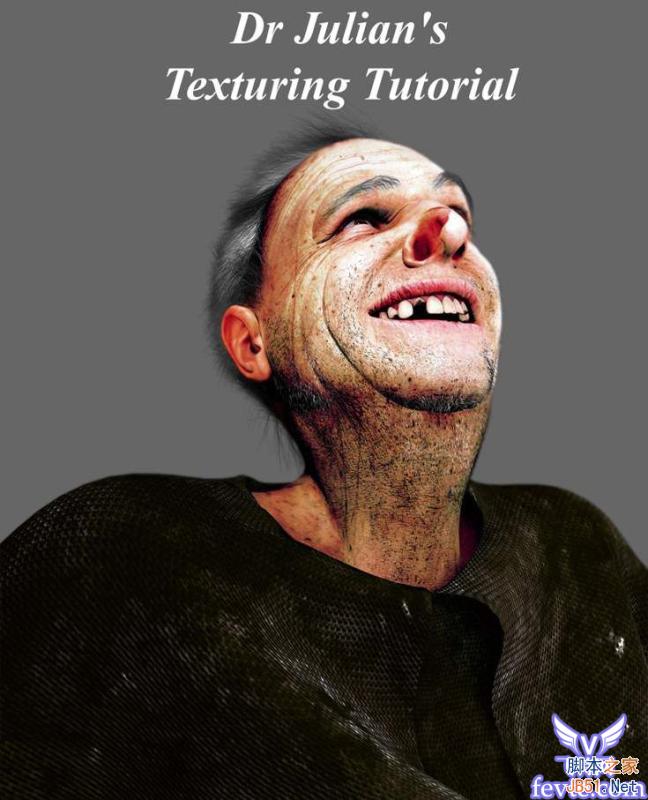
02下面是我角色头部的uv坐标图。我们将用它来引导我们绘制纹理贴图。
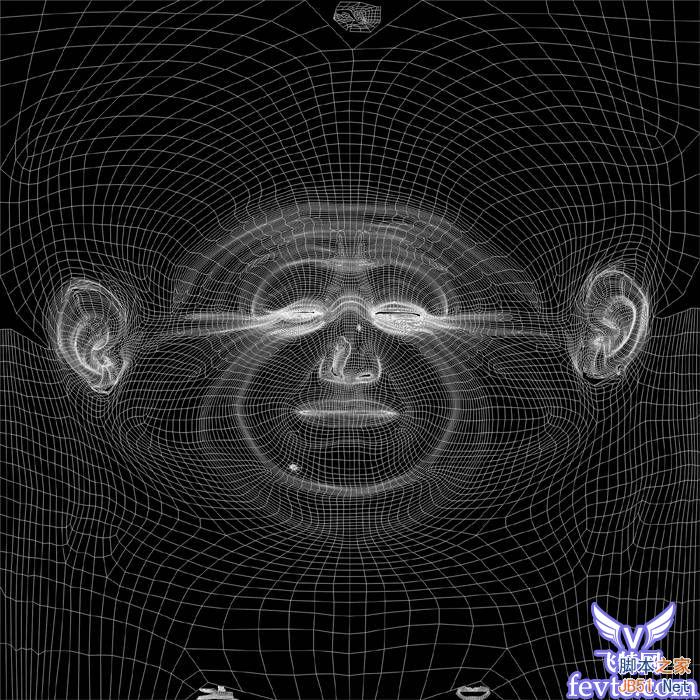
03我将做一个3000*3000象素大小的纹理贴图
如果你仅仅是学习和练习,你实际上不需要这大的,1000*1000或 1500*1500之间是比较合适的,如果你确实没有很多细节的话。
这张贴图将包括
color map (颜色贴图)
bump map(凹凸贴图)
specular map(高光贴图)
reflectivity(反射率贴图)
transparency(透明贴图)
translucence(半透明贴图)
diffuse(过度色贴图)
这些贴图我仅仅使用其中的一部份, 请记住实际上不需要绘制所有的这些贴图,这正好是我所使用的。
我将开始绘制凹凸贴图,因为通常情况下这是绘制其他贴图的基础, 现在如果你拥有一个数位板你可能会发现添加一些好看的细节是非常容易的, 否则就使用鼠标。我只有一只鼠标,所以画起来不是很容易并且花费许多时间,不过还能应付得过去,
现在打开photoshop 准备开始
虽然这个教程是面向初学者的,但是凹凸贴图实际上将不包括如何作画过程。
我已经想出一些方法绘制一张凹凸贴图是比较容易的, 虽然不是最好的方法,但是应该相当容易。请随我一起做!!!!
让首先导入uv坐标图到 photoshop
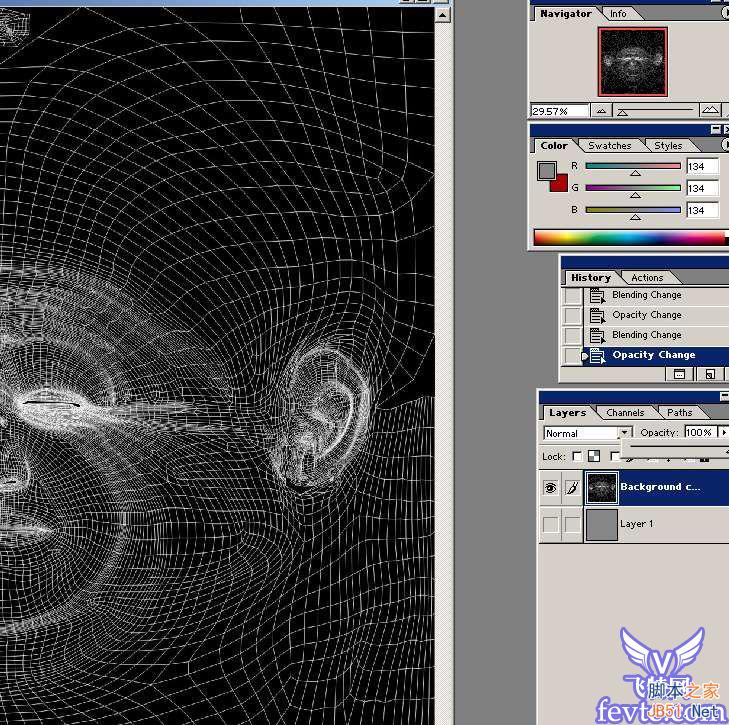
04在uv坐标层下面建一个灰度为50%的层
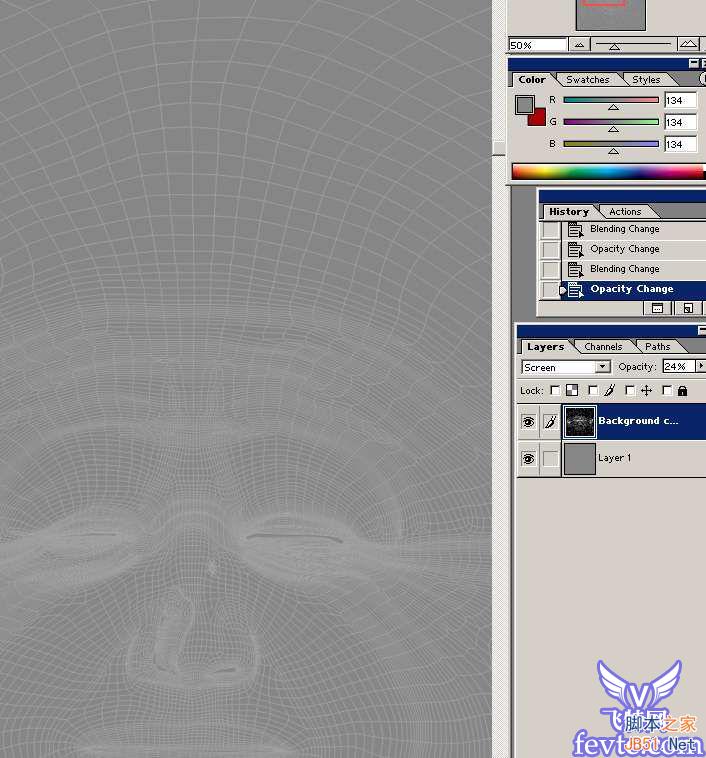
05将uv坐标层的合成模式设为screen(屏幕)方式并把透明度调低,大约25%左右。

我们始终需要一张好的参照图片去绘制图片,下面是我用来参照的图片,我没有找一张干净光滑的皮肤图片,恰恰完全相反找了一张满脸疙疙 瘩瘩的!! 06通常我将回开始绘制凹凸贴图的细节,并且在开始的时候往往是比较困难的,在这个教程中,我是用一些maya的程序纹理作为基础来绘制凹凸 图的。
所以我们要打开maya并且做一些maya程序纹理方面的试验,不断进行试验和尝试不同的事情是一个很好的学习方法。
现在用ipr交互式渲染,尝试用不同的纹理和设置来表现皮肤的不同部分。
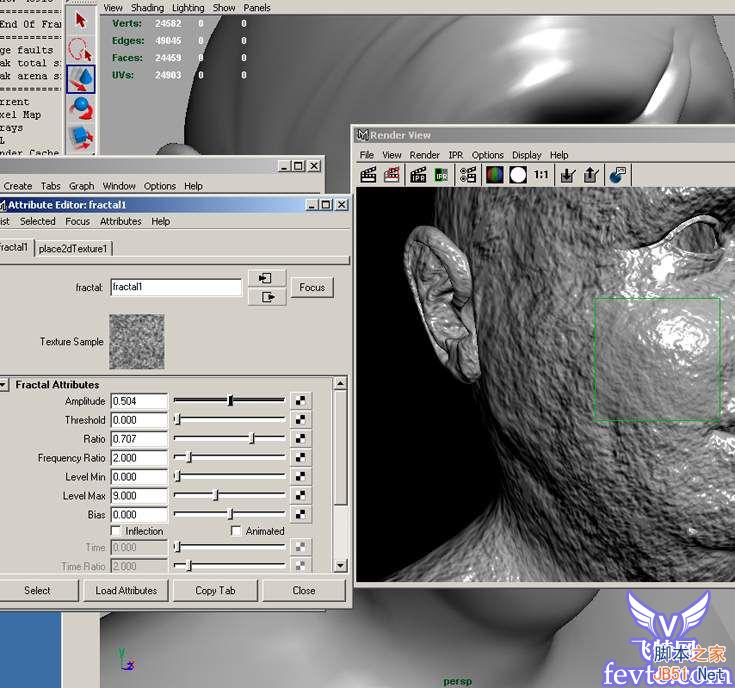
07插入一个fractal texture节点在凹凸贴图上,开始设置
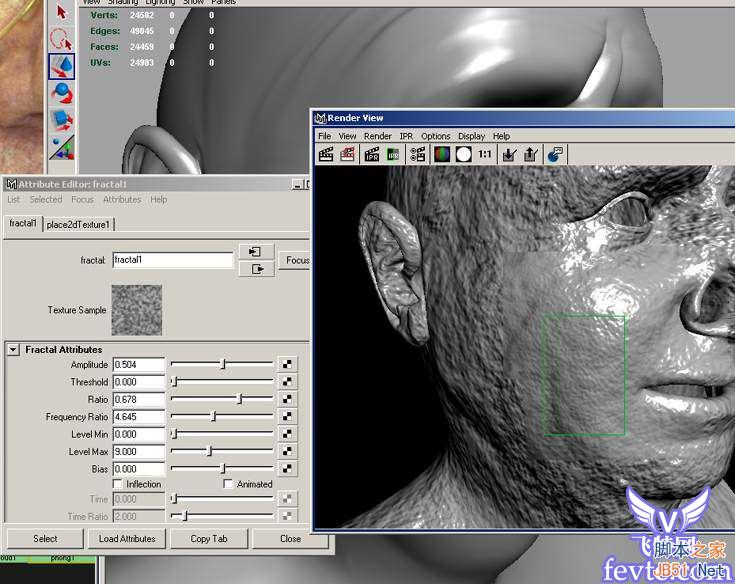
08不断进行调整,直到你满意为止,然后把程序纹理转换成文件纹理以便可以到photoshop中进一步合成。
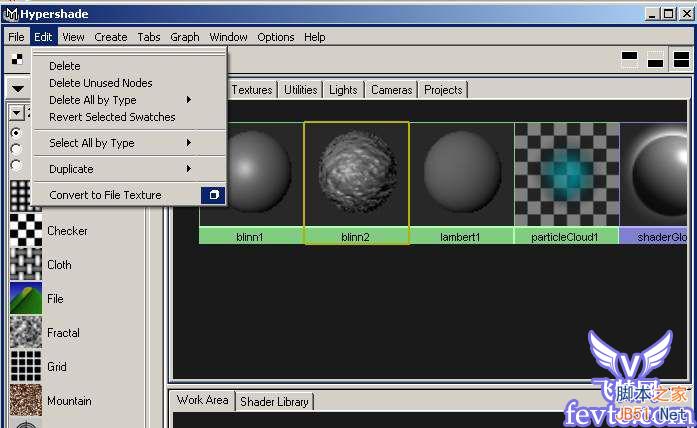
09如图显示,首先选择头部网格物体,然后按shift键加选材质球,然后打开菜单edit>convert to file texture工具选项。
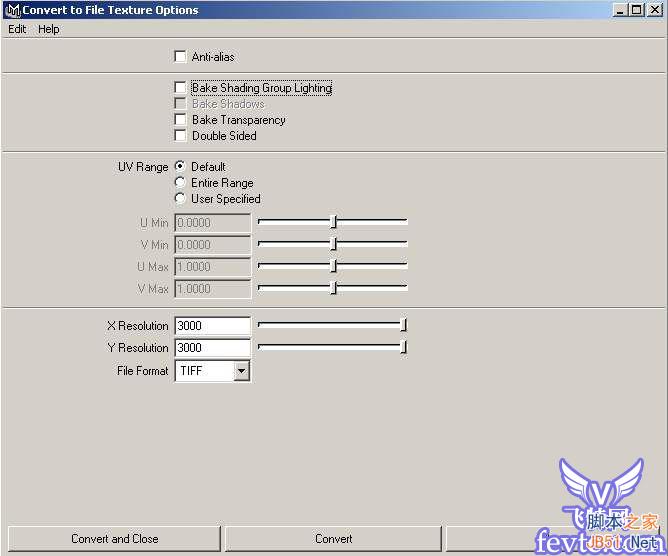
10为了保持所有的细节,纹理输出尺寸选择了3000*3000,格式选择了tiff。
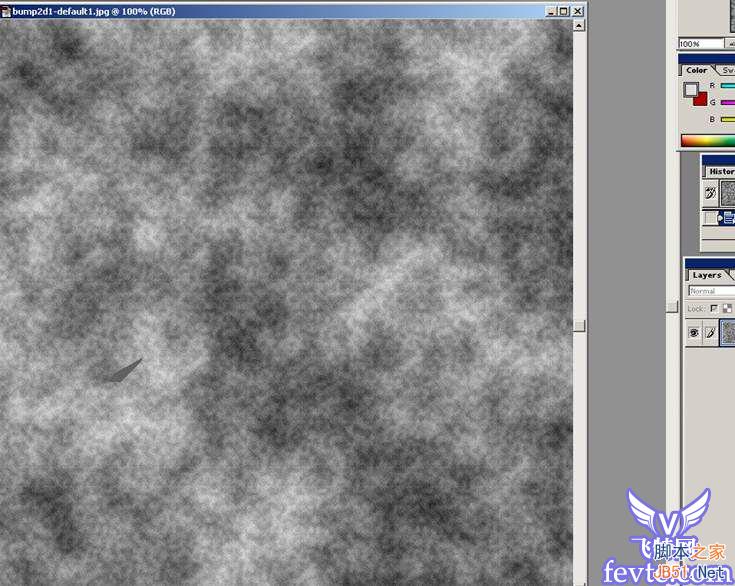
11保存好以后用photoshop打开,并且粘贴到我们原来的文件中,现在让我们来看看还有什么其他的可以利用。
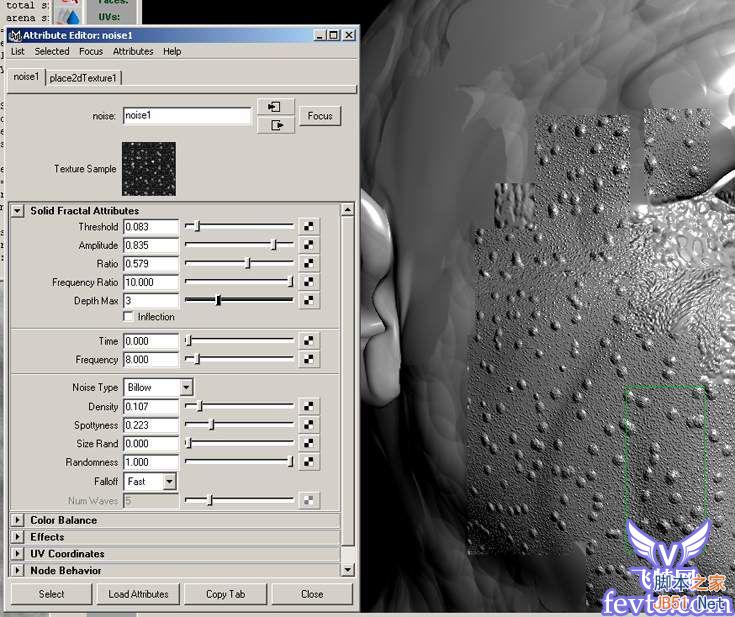
12这次用noise texture节点制造出斑点效果,调节满意后再转换成文件纹理,并把它输入到photoshop中的一个新层中
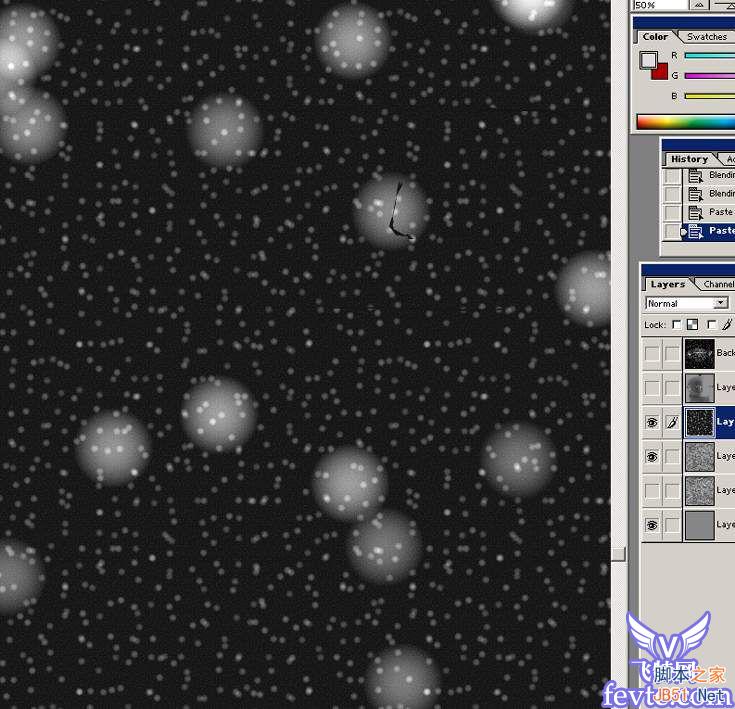
13接下来用一个brownian texture节点来制造一种非常好的皱纹,你可以看到额头上和脖子周围的效果,再次转换为纹理贴图!!!
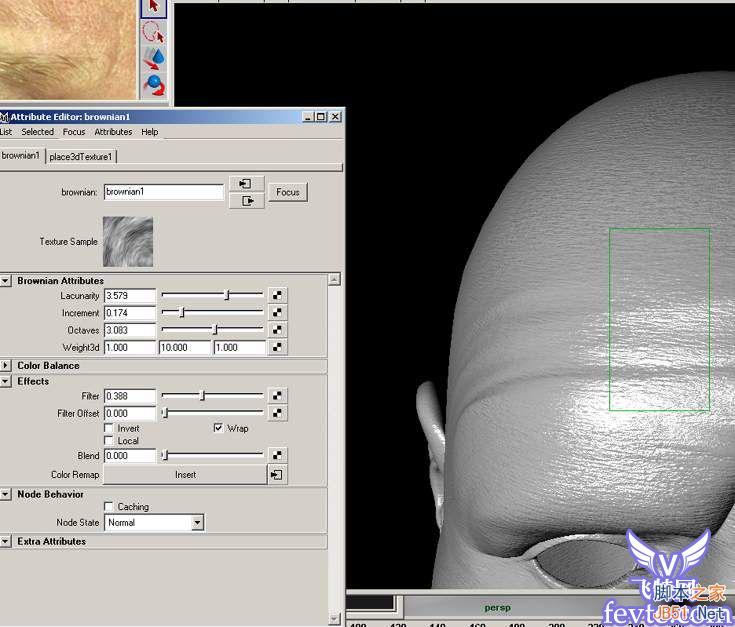
14现在在制作一个小斑点图片
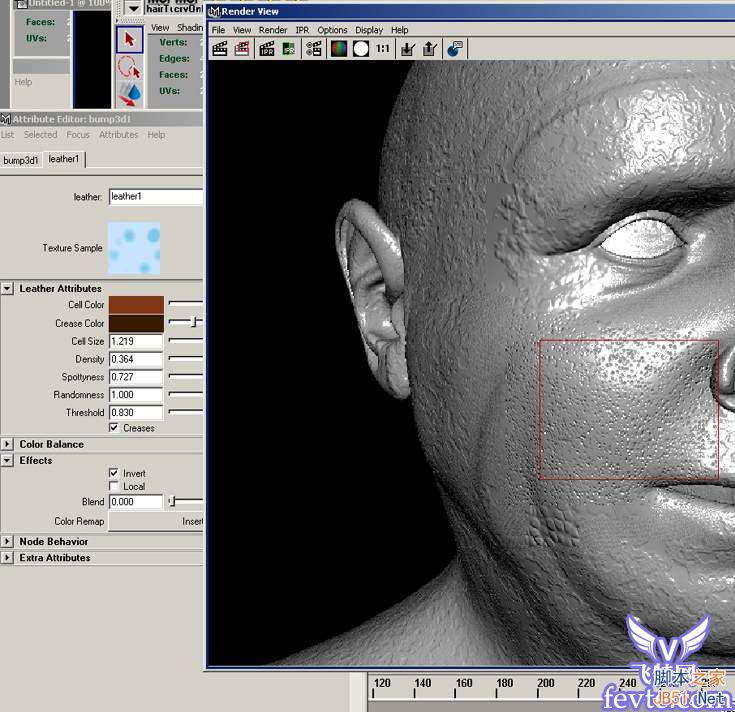
15在photoshop中打开这张小斑点图片,实际上我们只需要其中的一小部分,例如鼻子和脸颊周围部分,我们将周围的部分擦除掉。
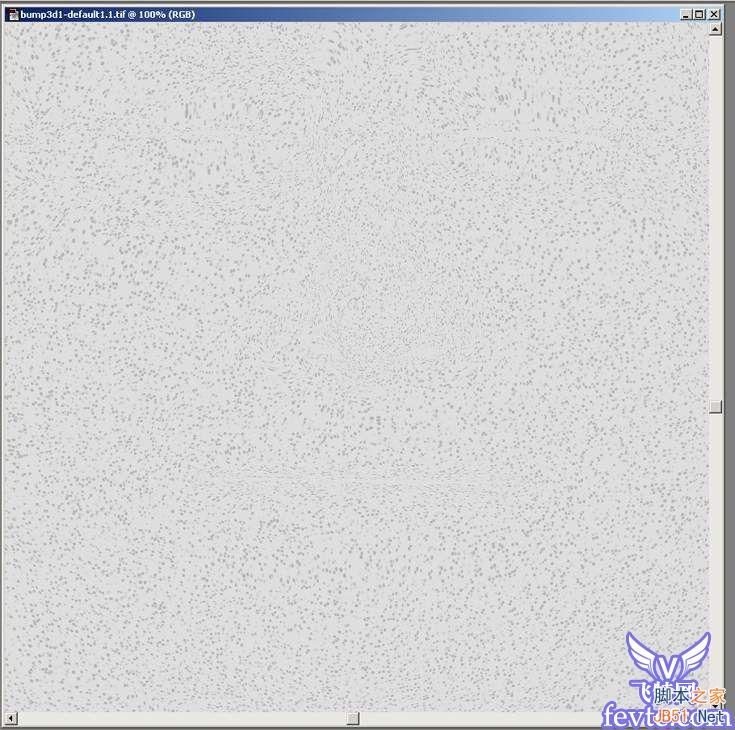
16现在开始合成这些图片,从第一张纹理开始,同时进行一些测试渲染看看效果如何。利用擦除纹理和合成模式合成到50%灰色底层,合成模式采用soft light(柔光)或multiply(重叠)或overlay(覆盖)。
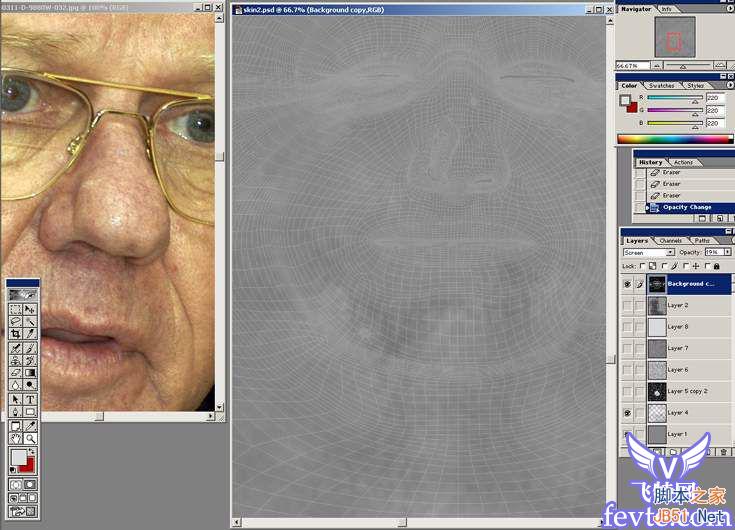
17现在来看这张斑点纹理,我们当然只希望随意地自然地分布,所以我将擦除这张纹理的大部分。
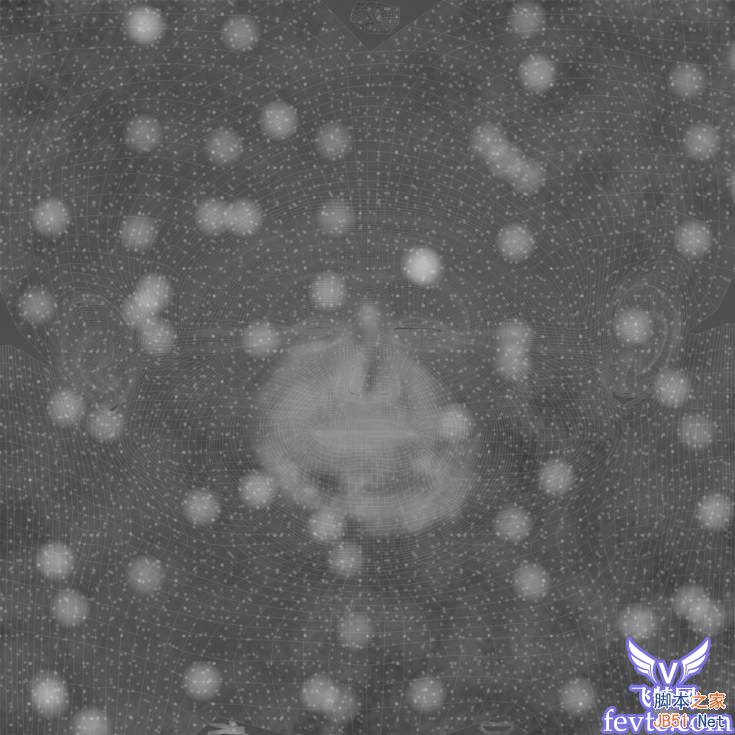
18当我们处理凹凸纹理的时候需要大量的测试渲染,我想保留的区域其实只有很少一部分,我最喜欢右眼上面的大肿块。我可能会试着保留它!!

19我已经弱化了这张斑点纹理,你可以看到我正努力保留眉毛上的肿块,混合模式可以尝试一下soft light 或者 orelay,尝试着调整不透明度,直至效果最佳。
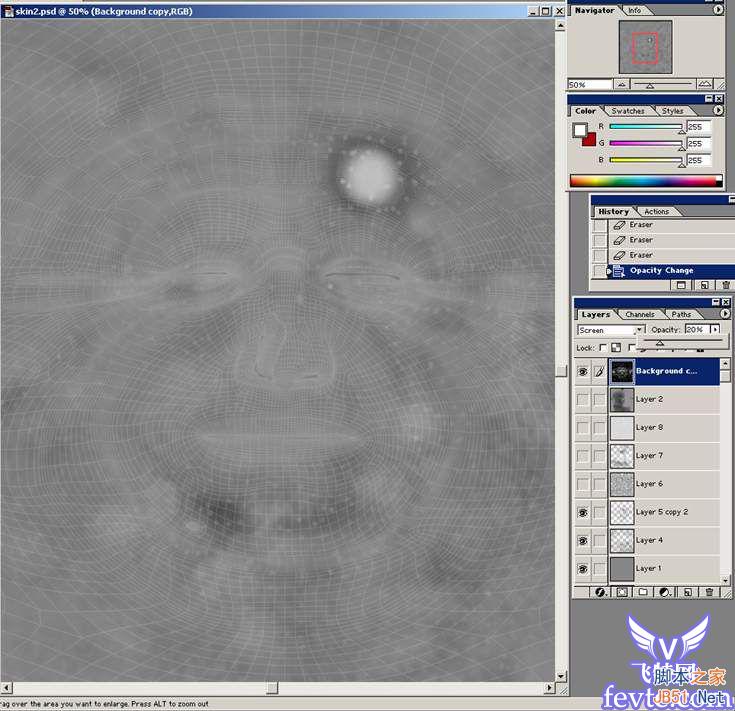
20我的斑点纹理已经处理完了,贫穷的老家伙脸上有了疙瘩。但是在最终的纹理中你将很难看到它们了。

21现在再来用皱纹纹理层来打扮那些需要的地方。

22接下来给那个小斑点图层加一个levels adjus!与其他层进行合成。
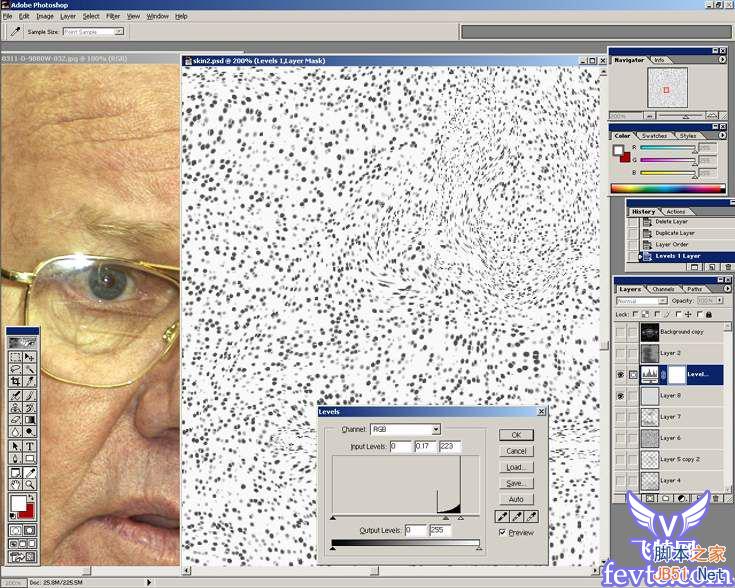
23新建一个图层,用小一点的笔把透明度调小一点开始绘制一些皱纹。
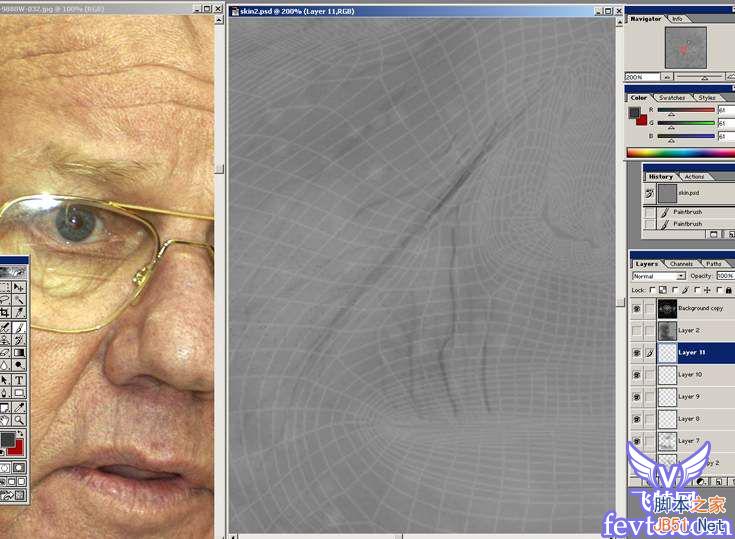
24这儿有一个小技巧可以使绘图变得更加容易。使用emmanuel campin博士的穹隆型灯光阵列模仿全局照明做一个基本的烘焙纹理。如果你也要用大量的灯渲染一张,可能要花费你很多时间,甚至是一个晚上,当然你也可以使用另外一台机器。 设置调整好灯光,选择物体和材质球,然后在convert texture选项中勾选bake shading groupliighting选项和bake shadows 选项。
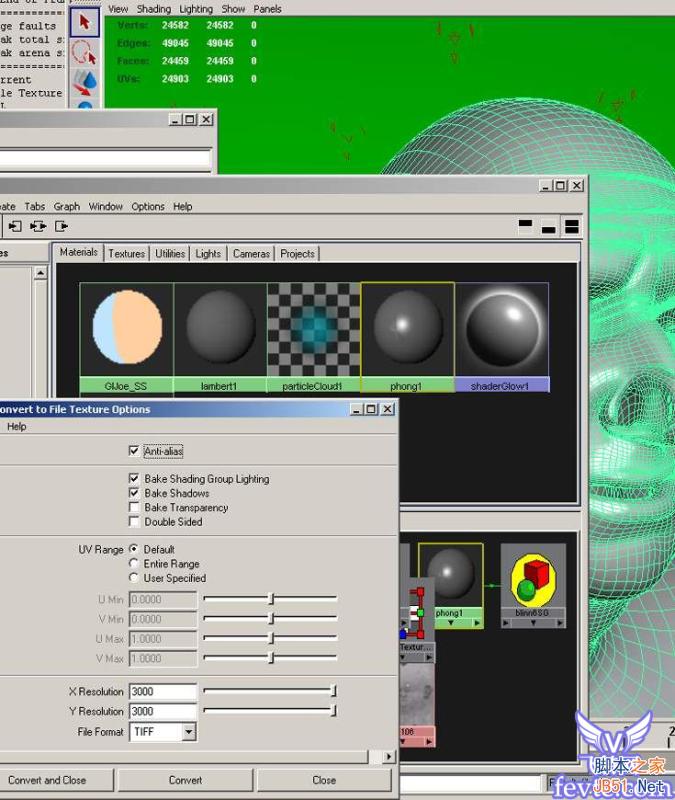
25这就是烘焙好的纹理图象,使用这张纹理代替原来的uv坐标图可以使你的绘图工作更加容易。 你可以象这张图一样把烘焙出来的纹理应用到你的贴图中,在凹凸贴图中实际上并没有太大用处(意义),但是在高光和漫反射贴图中特别有用!
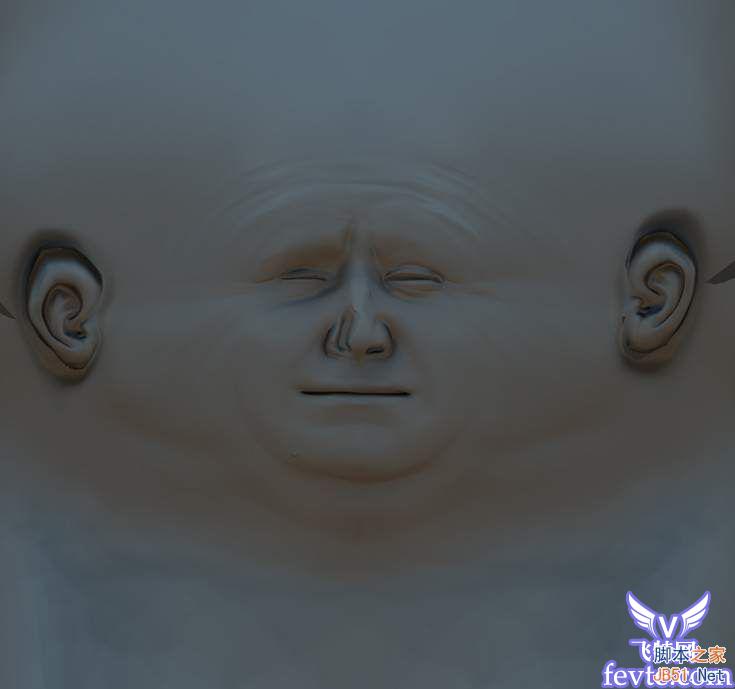
26到此为止,这就是我们的凹凸贴图,你可以看到我是怎样在烘焙纹理合成的。
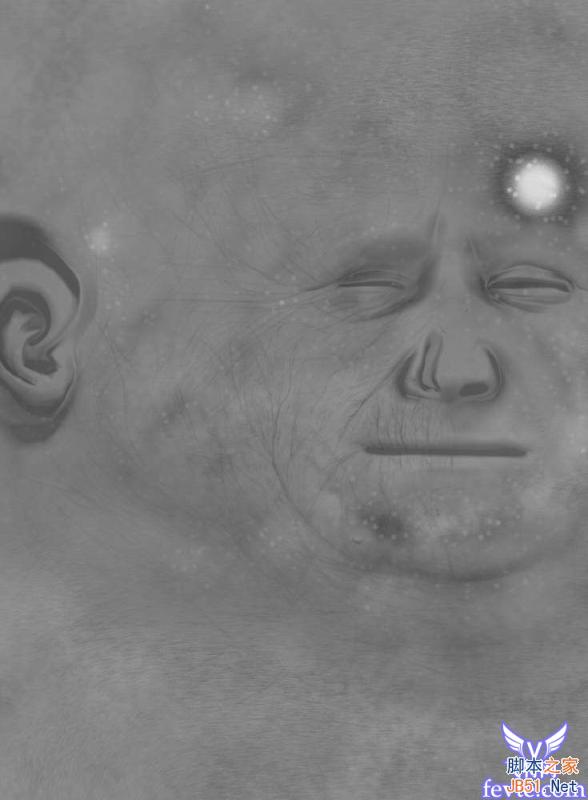
27测试渲染
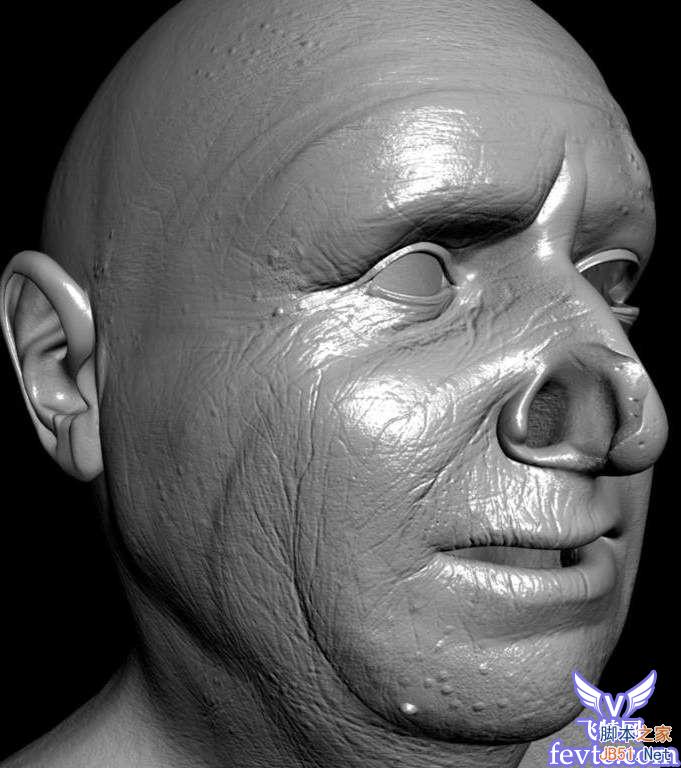
28、我又添加了更多的层用来添加皱纹以获得更加完美的瑕疵,你可以合并一些图层以减小文件量。但是最好尽量保留那些在一开始的时候创建的图层,因为保留它们在稍后的工作中是很有好处的。
从这张图片中你可以注意到脸上的皱纹可以现在脸的一侧画好,然后复制一份再翻转过去就行了。
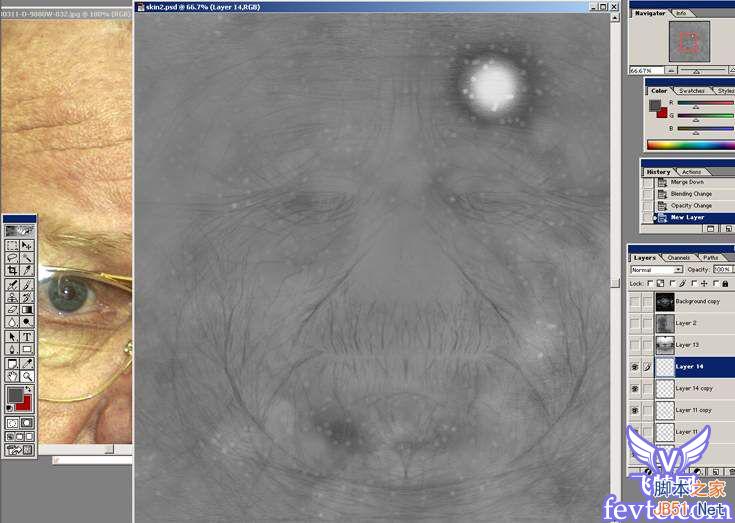
新闻热点
疑难解答